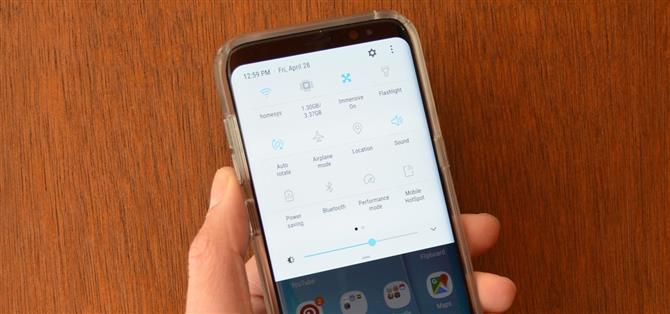Hasta ahora, habilitar el modo inmersivo a tiempo completo en un dispositivo Android ha sido una tarea tediosa que requería que ejecutara comandos ADB individuales cada vez que quisiera activar o desactivar.
La llegada de Nougat ha facilitado las cosas con la inclusión de mosaicos personalizables de configuración rápida, pero estos aún no incluyen un botón de modo inmersivo.
Aunque no se requiere root para ejecutar la aplicación, deberá ejecutar un comando ADB para otorgarle los permisos necesarios.
Requisitos
- Android Nougat instalado
- Opciones de desarrollador y depuración de USB habilitado
- Computadora con Windows, Mac o Linux
- ADB y Fastboot instalados
- Cable de datos USB
Paso 1: instalar la configuración rápida del atajo
Para comenzar, vaya a Play Store, o toque el enlace que se proporciona a continuación, y obtenga la configuración rápida de Shortcutter de LeeDrOiD.
- Instalar la configuración rápida de Shortcutter de forma gratuita desde Google Play Store

Una vez que haya instalado la aplicación, avance y ábrala, luego deslice la guía de configuración inicial.
Paso 2: conecta tu teléfono a tu computadora
Ahora es el momento de conectar su teléfono a su computadora con un cable de datos USB.

Paso 3: otorgar permisos adicionales con ADB
La configuración rápida de Shortcutter necesita un permiso adicional para aplicar los cambios que permiten la personalización del modo inmersivo, lo que significa ejecutar un comando ADB si su dispositivo no está enraizado.
Para la mayoría de los usuarios de Windows, eso significa ir a la carpeta C: \ Archivos de programa (x86) \ Android \ android-sdk \.
Para usuarios de Linux y Mac, simplemente abra una ventana de Terminal y luego cambie directorios a la carpeta de herramientas de plataforma.
 Abrir una ventana del símbolo del sistema en la carpeta platform-tools en Windows
Abrir una ventana del símbolo del sistema en la carpeta platform-tools en Windows
Con una ventana de comando abierta y en el directorio apropiado, escriba «adb start-server » para activar ADB.